Ekran görüntüleri
Yandex Browser'da ekranın seçtiğiniz kısmının veya tüm ekranın ekran görüntülerini alabilir, görseli düzenleyin ve bu görsele oklar ve yazılar ekleyebilirsiniz. Ekran görüntüsünü arkadaşlarınıza veya Destek Ekibi'ne gönderebilirsiniz.
Ekran görüntüsü al
Yan panelde  simgesine tıklayın ve şunlardan birini seçin:
simgesine tıklayın ve şunlardan birini seçin:
- Seçili alan: Ekranın bir kısmının ekran görüntüsünü almak için. Farenin sol tuşuna basılı tutarak istenilen alanı seçin. Bunu yaptığınızda, sağ altta seçili alanın boyutları (piksel cinsinden) görüntülenir.
- Tam ekran: Bilgisayar ekranının tümünün ekran görüntüsünü almak için.
- Web sayfası: Sitedeki sayfanın tamamının ekran görüntüsünü almak için.
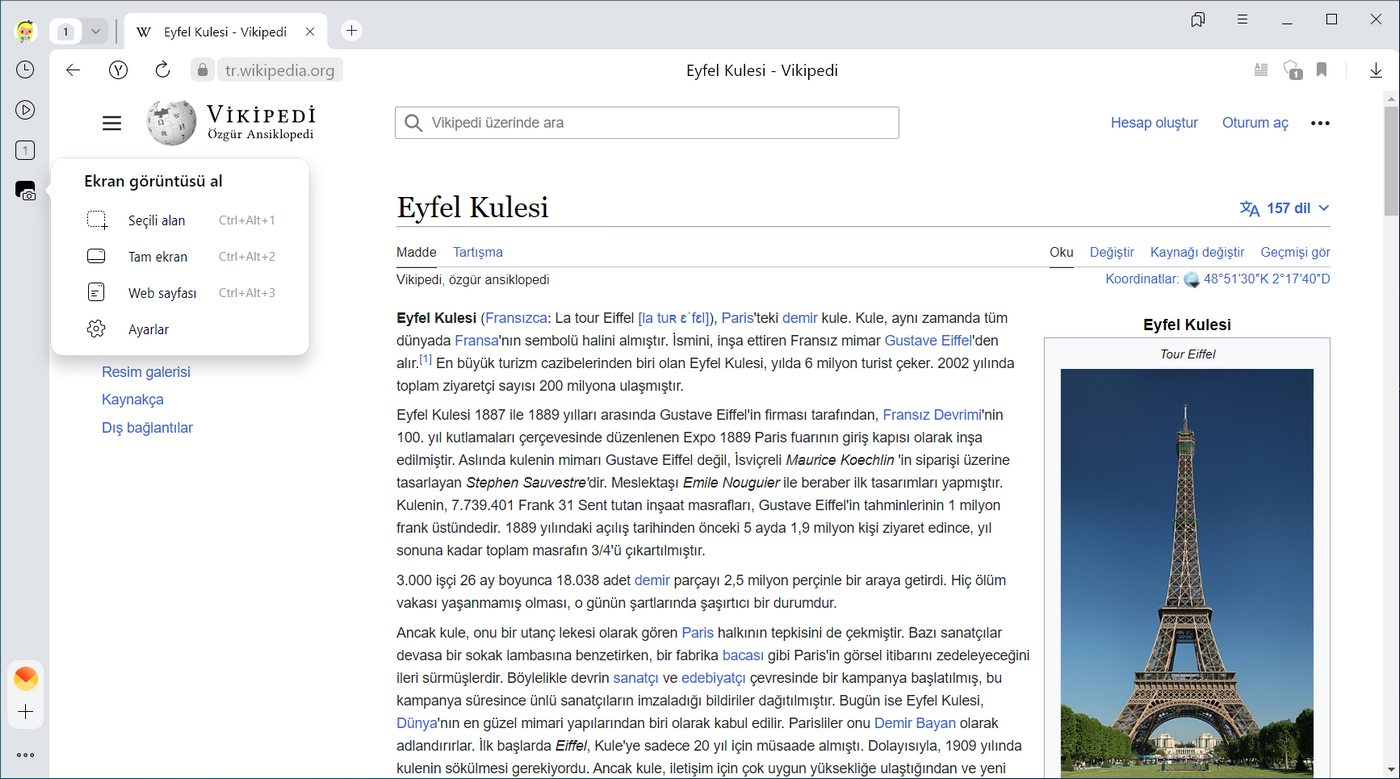
Seçim yapıldıktan sonra, ekran görüntüsünü düzenleyebileceğiniz ve kaydedebileceğiniz bir pencere açılacaktır. Ekran görüntüsünü kaydetmek istemiyorsanız, pencereyi kapatmanız ve karşınıza çıkan mesaj kutusunda Kaydetme'yi seçmeniz yeterlidir.
Ekran görüntüsünü düzenle
Alınan ekran görüntüsünü kırpabilir, üzerine şekiller veya oklar çizebilir, işaretleyiciyle işaretleyebilir, metin etiketleri ekleyebilir, ekran görüntüsünün bir kısmını bulanıklaştırabilirsiniz.
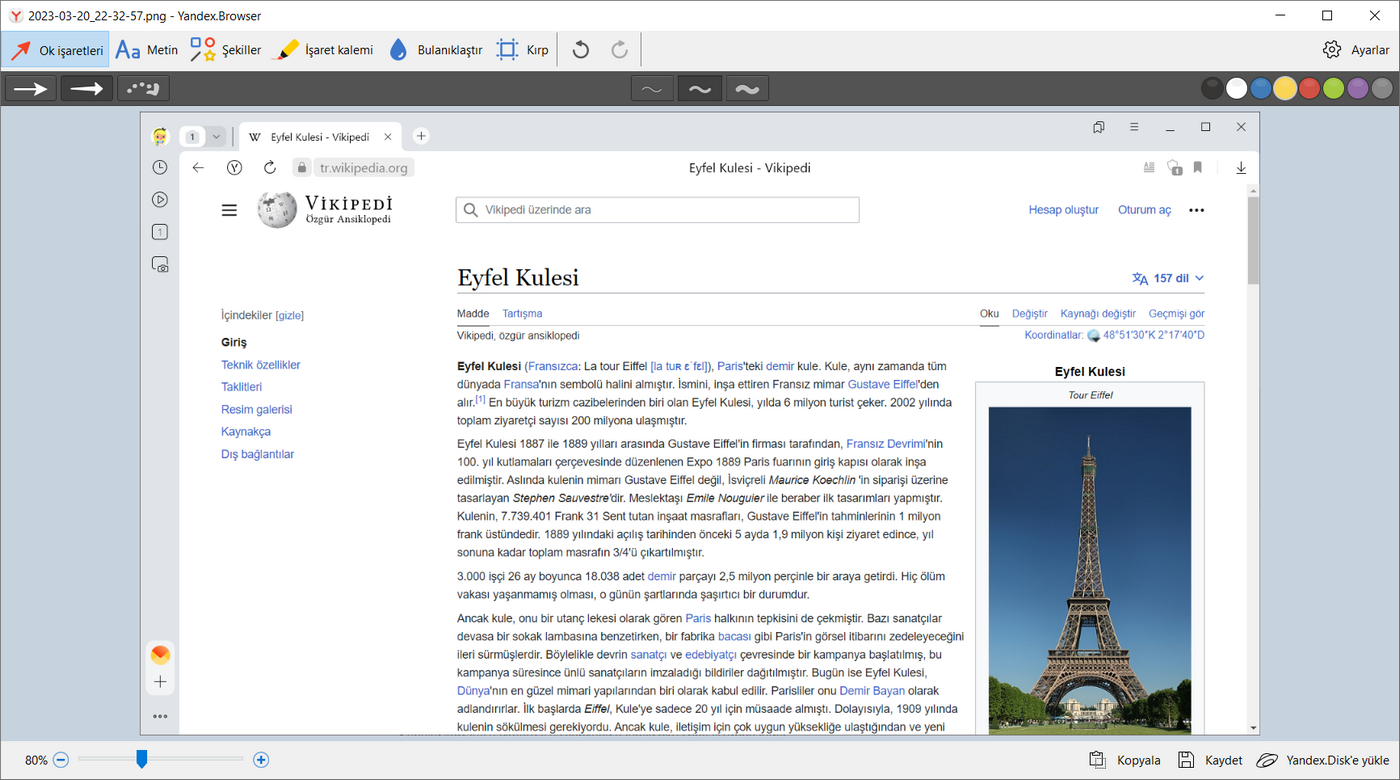
Komut butonları düzenleme penceresinin üst çubuğunda bulunur:
- Ok: Tür, kalınlık ve renk seçin. Farenin sol tuşuna basılı tutarak ve işaretçiyi kullanarak çizin.
Metin: Yazı tipini, metin rengini, arka plan türünü seçin. Metni yerleştirmek istediğiniz yere sol tıklayın ve metni girin.
İpucu. Ekran görüntüsüne eklediğiniz metnin boyutunu değiştirmek için boş alana tıklayın; yazının etrafında bir çerçeve görünecektir. Köşelerden birini çekin.- Şekiller: Tür, kalınlık ve renk seçin. Farenin sol tuşuna basılı tutarak ve işaretçiyi kullanarak çizin.
- Fosforlu Kalem: Kalınlık ve renk seçin, farenin sol tuşuna basılı tutarak ve işaretçiyi kullanarak dilediğiniz gibi çizin.
- Bulanıklaştır: Farenin sol tuşuna basılı tutarak istenilen alanı seçin. Fotoğrafın bir bölümünü (örneğin kişinin yüzünü veya kişisel bilgilerini) gizlemek için bu özelliği kullanın.
- Kırp: Farenin sol tuşuna basılı tutarak görselin yeni sınırlarını belirtin.
- Ayarlar: Ekran görüntüsü oluşturmada kullanılan klavye kısayollarını güncelleyin veya devre dışı bırakın.
Yapılan işlemi iptal etmek ve geri almak için  ve
ve  butonlarını kullanın.
butonlarını kullanın.
Görselin ölçeğini pencerenin sol alt tarafındaki kaydırıcıyı kullanılarak ayarlayabilirsiniz.
Ekran görüntüsünü kaydet
Düzenleme penceresinin sağ alt kısmında bir işlem seçin:
- Kopyala: Görseli panoya kopyalamak için kullanılır.
- Kaydet: Dosyayı bilgisayarınıza PNG formatında kaydetmek için kullanılır.
- Yandex.Disk'e yükle: Ekran görüntüsünü Yandex.Disk'e kaydetmek için kullanılır. Yandex'e giriş yaptıysanız, yüklenen görsele bir bağlantı içeren bir mesaj görüntülenir. Giriş yapmadıysanız, giriş yapmanız istenir.
Ekran görüntülerini devre dışı bırak
- 'a tıklayın.
- Ekran görüntüleri bölümünde Tarayıcının ekran görüntüsü almasına izin ver seçeneğini devre dışı bırakın.
Bu özelliği istediğiniz zaman tekrar etkinleştirebilirsiniz.
 simgesi gerekli değilse, farenin sağ tuşuyla yan panele tıklayın ve Ekran görüntüsü al seçeneğini devre dışı bırakın.
simgesi gerekli değilse, farenin sağ tuşuyla yan panele tıklayın ve Ekran görüntüsü al seçeneğini devre dışı bırakın.Kısayol tuşları
Kısayol tuşlarını kullanarak yalnızca bir sitenin sayfasının değil, bilgisayar ekranının (örneğin bir oyun veya program sayfasının) ekran görüntüsünü de alabilirsiniz.
| Kısayol tuşları | |
|---|---|
| Seçili alanın ekran görüntüsünü al | Ctrl + Alt + 1 |
| Bilgisayar ekranının ekran görüntüsünü al | Ctrl + Alt + 2 |
| Web sayfasının ekran görüntüsünü al | Ctrl + Alt + 3 |
| Kısayol tuşları | |
|---|---|
| Seçili alanın ekran görüntüsünü al | Ctrl + Alt + 1 |
| Bilgisayar ekranının ekran görüntüsünü al | Ctrl + Alt + 2 |
| Web sayfasının ekran görüntüsünü al | Ctrl + Alt + 3 |
Ekran görüntüleri için kısayol tuşlarını değiştirmek veya bunların kullanımını tamamen devre dışı bırakmak istiyorsanız:
- 'a tıklayın.
- Ekran görüntüleri bölümünde her ekran görüntüsü çeşidi için bir klavye kısayolu seçin veya Kısayol tuşlarını kullan seçeneğini devre dışı bırakın.
